- Создана пользователем Неизвестный пользователь (m.dmitrenko). Последнее обновление: апр. 29, 2025 ( Виталий Агафонов) Время чтения: 4 мин.
Требования
Для Windows
Для восстановления лицензии через облако компьютер должен иметь доступ в интернет.
Может потребоваться отключить брандмауэр или антивирус, если они блокируют доступ к облаку TRASSIR. При отсутствии доступа можно восстановить лицензию только вручную.
Если Мастер активации не может получить доступ к облаку, будет показано сообщение:+Скриншот сообщения о невозможности подключиться к облаку
- Для восстановления лицензии через облако нужна учётная запись пользователя в облаке TRASSIR.
Если учётной записи нет, Мастер активации автоматически создаст её в процессе восстановления. Должен быть установлен драйвер для ключа защиты.
Драйвер можно найти в папкеdriversв папке с ПО TRASSSIR, скачать на нашем сайте или нажать на кнопку Скачать драйвер в Мастере активации.
Если драйвер не установлен, будет показано сообщение:+Скриншот сообщения об отсутствии драйвера ключа защиты
Ключ защиты должен быть подключен к компьютеру.
На ключе должен постоянно гореть световой индикатор. Если ключ не удаётся обнаружить, будет показано сообщение:+Скриншот сообщения об отсутствии ключа защиты
Для TRASSIR OS
Для восстановления лицензии через облако регистратор должен быть подключен к сети с работающей раздачей адресов по DHCP и доступом в интернет.
Мастер активации не позволяет настроить сетевое подключение вручную. Регистратор может получить сетевые настройки только по DHCP при включении регистратора. Если сетевой кабель был подключен после включения регистратора, перезагрузите регистратор чтобы получить сетевые настройки по DHCP.
Если Мастер активации не может получить доступ к облаку, будет показано сообщение:+Пример сообщения о невозможности подключиться к облаку
- Для восстановления лицензии через облако нужна учётная запись пользователя в облаке TRASSIR.
Если учётной записи нет, Мастер активации автоматически создаст её в процессе восстановления. Ключ защиты должен быть подключен к регистратору.
На ключе должен постоянно гореть световой индикатор. Если ключ не удаётся обнаружить, будет показано сообщение:+Пример сообщения об отсутствии ключа защиты
Восстановление лицензии с помощью облака TRASSIR
- В Мастере активации нажмите кнопку Восстановить лицензию по email.
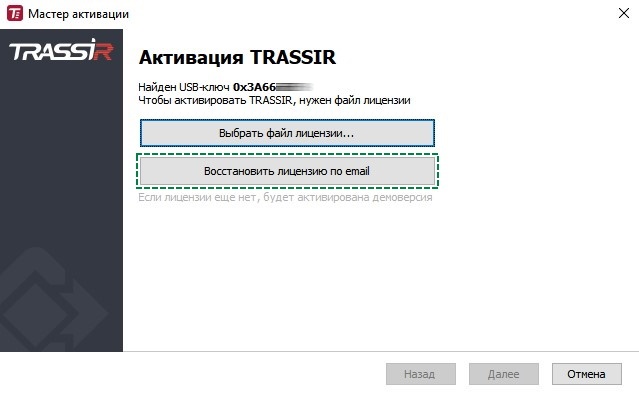
- Введите email, на который зарегистрирована учётная запись в облаке TRASSIR и нажмите кнопку Далее. Если у Вас ещё нет учётной записи, Мастер активации создаст её для указанного email в одном из следующих шагов.

- На указанный email придёт письмо с кодом подтверждения. Введите код в Мастере активации и нажмите кнопку Далее.


- Если для указанного email нет учётной записи в облаке TRASSIR, Мастер активации попросит указать регион, в котором Вы находитесь. Нажмите кнопку Далее, чтобы Мастер активации создал учётную запись в облаке.

На указанный email придёт письмо о успешной регистрации новой учётной записи в облаке TRASSIR. В письме указан сгенерированный пароль к учётной записи. Сменить пароль можно в личном кабинете на сайте облака.
- Мастер активации свяжется с облаком TRASSIR, запросит последние доступные для ключа лицензии и выведет их список. Выберите нужную Вам лицензию из списка и нажмите кнопку Далее.
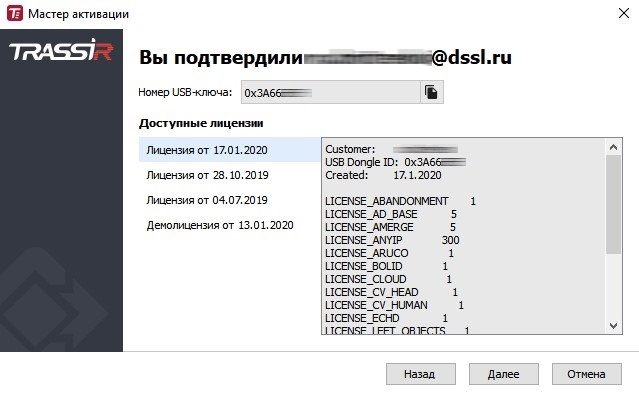
Мастер активации загрузит выбранную лицензию в TRASSIR и активирует его. Нажмите кнопку Готово, чтобы запустить ПО TRASSIR.

После активации регистратор TRASSIR будет автоматически добавлен в облако TRASSIR.
Если данный функционал не требуется:
- В пункте настроек Облако Трассир регистратора снимите галочку Включить Облако Трассир.
- В разделе Устройства на сайте облака нажмите кнопку рядом с названием регистратора и выберите Удалить из выпадающего списка.
Восстановление лицензии вручную
- Напишите запрос на почту support@dssl.ru
В запросе сообщите, что требуется выслать файл лицензии, и укажите номер ключа защиты. Номер ключа защиты можно узнать в Мастере активации или на ребре корпуса ключа:
- Вам пришлют файл лицензии.
- Для Windows: Скопируйте файл на компьютер с установленным ПО TRASSIR. Запустите TRASSIR и дождитесь появления Мастера активации.
- Для TRASSIR OS: Сохраните файл на USB-накопитель и подключите накопитель к регистратору после загрузки Мастера активации.
- Нажмите на кнопку Выбрать файл лицензии... и в появившемся диалоговом окне укажите путь к файлу лицензии.

- Мастер активации загрузит выбранную лицензию в TRASSIR и активирует его. Нажмите кнопку Готово, чтобы запустить ПО TRASSIR.
